dosbox安装使用说明与打包程序
DOSBOX使用手册

DOSBOX使用手册首先下载DOSBOX,它的作用就是让你在64位下使用32、16位的软件。
如果不使用DOSBOX就会出现程序不兼容的对话框。
开始安装:双击打开DOSBox软件,按步骤进行安装,安装目录任选,不过由于C盘是系统盘,所以最好安装在其他盘里;安装成功后打开DOSBox, 我们就可以看到一个非常熟悉的界面了,和电脑里的命令提示符DOS窗口差不多:(注意:由于它的两个窗口是在一起作用的,所以使用的时候不要关掉其中的任一个窗口)安装完DOSBox后,我们就能运行汇编后的程序了打开DOSBox后,我们可以看到Z : \ >,这是DOSBox里的虚拟盘,我们可以采用mount命令将其转变到自己的D盘:mount d d:\masm这里,我在D盘建立了一个文件夹masm,作为自己做汇编实验的文件存放位置;使用该命令后,d符号也就虚拟成了自己本地电脑的d:\masm目录;这时候在DOSBOX里面输入d:\其实是打开电脑里面的D:\masm但是每次打开DOSBOX都要输入太麻烦,所以:开始——>所有程序——>DOSBox文件——>打开DOSBox 0.74 Options,在打开的文本里找到[autoexec](应该会在文本的最后位置),根据你自己做汇编实验的文件夹所在路径进行相应的设置,在;[autoexec]项的末尾写上上面的两条命令:以我的文件路径为例:mount d: d:\masmd:2、然后将自己在网上下载的DEBUG32.exe和masm5.0中的所有东西(包括masm.exe,link.exe等等)都放在d:\masm 文件夹下。
这时候打开DOSBOX就可以直接输入:DEBUG32 使用DEBUG 了。
直接输入masm 就可以用MASM进行编译了,Link也一样。
3、一些人在使用这种方法使用MASM的时候会出现unable toopen input file 这个错误,是汇编时找不到源文件。
dosbox使用方法

dosbox使用方法Dosbox是一款模拟MS-DOS操作系统的应用程序,它可以在现代的计算机上运行老旧的DOS应用程序和游戏。
下面是Dosbox的使用方法:1. 下载并安装Dosbox软件Dosbox可以在官网上下载,安装后会在电脑中创建一个Dosbox的图标。
双击图标即可打开Dosbox。
2. 创建虚拟硬盘在Dosbox中可以创建虚拟硬盘,这样就可以把DOS应用程序和游戏放到里面。
创建虚拟硬盘的命令是“imgmount”,如下所示:imgmount d c:dosdisk.img -t hdd -fs fat其中,“d”代表虚拟硬盘的驱动器号,“c:dosdisk.img”代表虚拟硬盘的路径和名称,“-t hdd”指定虚拟硬盘的类型为硬盘,“-fs fat”指定虚拟硬盘的文件系统为FAT格式。
3. 运行DOS应用程序和游戏在Dosbox中可以运行DOS应用程序和游戏,命令是“mount”和“cd”,如下所示:mount c c:doscd c:dosgames其中,“c”代表DOS应用程序和游戏所在的驱动器号,“c:dos”代表DOS应用程序和游戏所在的路径,“c:dosgames”代表游戏所在的子路径。
4. 控制Dosbox的运行在Dosbox中可以使用一些键盘快捷键来控制Dosbox的运行,如下所示:Ctrl + F1:显示帮助文档Ctrl + F4:退出DosboxAlt + Enter:切换全屏和窗口模式5. Dosbox的配置文件Dosbox的配置文件是“dosbox.conf”,它存储了Dosbox的配置信息。
可以在里面设置虚拟机的配置选项,如CPU速度、内存大小、音频和视频设置等。
可以通过编辑“dosbox.conf”文件来自定义Dosbox的配置。
以上就是Dosbox的使用方法和一些注意事项。
由于DOS应用程序和游戏的兼容性问题,可能需要一些额外的配置才能运行。
但是,对于喜欢玩老旧DOS游戏的玩家来说,Dosbox是一个非常好的选择。
Windows10下利用DOSBOX和MASM32搭建汇编语言开发环境

Windows10下利⽤DOSBOX和MASM32搭建汇编语⾔开发环境⽬录⼀、⼯具准备1)下载DOSBOX2)下载MASM323)汇编⼯具下载⼆、安装⼯具1)安装DOSBOX2)DOSBox使⽤指南3)安装MASM32三、程序调试过程四、参考资料总结⼀、⼯具准备1)下载DOSBOX⼯具介绍:DOSBox 是⼀个 DOS 模拟程序,由于它采⽤的是 SDL 库,所以可以很⽅便的移植到其他的平台。
⽬前,DOSBox 已经⽀持在Windows、Linux、Mac OS X、BeOS 、palmOS、Android 、webOS、os/2等系统中运⾏。
不少DOS下的游戏都可以直接在该平台上运⾏。
说明:由于项⽬已经停更,⽬前官⽹上指出,DOSBOX可以运⾏于32位和64位的Windows Vista和Windows 7之上,根据本⼈亲测,亦可在32位和64位的Windows 10上运⾏DOSBOX,因此有需要的可以试试。
选择Win32 installer那个安装了⼀路next即可2)下载MASM32⼯具介绍:MASM32是国外的MASM爱好者Steve Hutchesson⾃⾏整理和编写的⼀个软件包,⽬前最⾼版本为11r版。
MASM32并⾮指Microsoft的MASM宏汇编器,⽽是包含了不同版本⼯具组建的汇编开发⼯具包。
它的汇编编译器是MASM6.0以上版本中的Ml.exe,资源编译器是Microsoft Visual Studio中的Rc.exe,32位链接器是Microsoft Visual Studio中的Link.exe,同时包含有其他的⼀些如Lib.exe和DumpPe.exe等⼯具。
3)汇编⼯具下载⼆、安装⼯具1)安装DOSBOX安装下载到的DOSBox0.74-win32-installer.exe,直接⼀路Next完成安装。
2)DOSBox使⽤指南1、创建⼀个⽤于保存汇编⼯具(如MASM、Link、DEBUG等⼯具)和汇编⽂件(*.asm)的⽬录,如:D:\DEBUG。
Dosbox使用说明
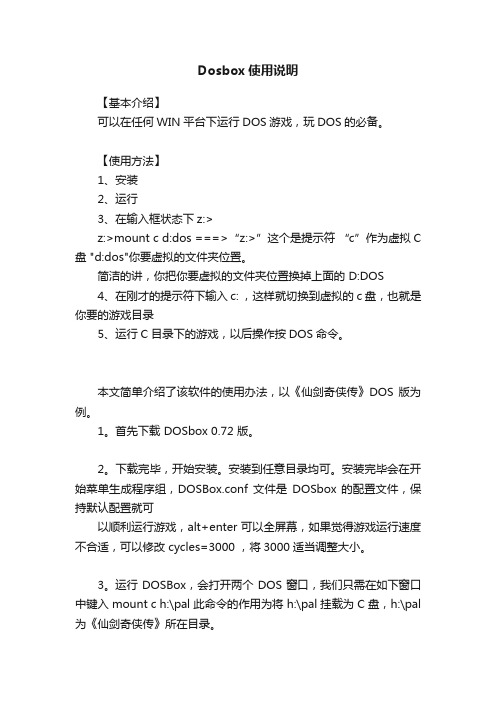
Dosbox使用说明【基本介绍】可以在任何WIN平台下运行DOS游戏,玩DOS的必备。
【使用方法】1、安装2、运行3、在输入框状态下z:>z:>mount c d:dos ===>“z:>”这个是提示符“c”作为虚拟C 盘 "d:dos"你要虚拟的文件夹位置。
简洁的讲,你把你要虚拟的文件夹位置换掉上面的 D:DOS4、在刚才的提示符下输入 c: ,这样就切换到虚拟的c盘,也就是你要的游戏目录5、运行C目录下的游戏,以后操作按DOS命令。
本文简单介绍了该软件的使用办法,以《仙剑奇侠传》DOS 版为例。
1。
首先下载 DOSbox 0.72 版。
2。
下载完毕,开始安装。
安装到任意目录均可。
安装完毕会在开始菜单生成程序组,DOSBox.conf 文件是DOSbox 的配置文件,保持默认配置就可以顺利运行游戏,alt+enter可以全屏幕,如果觉得游戏运行速度不合适,可以修改 cycles=3000 ,将3000适当调整大小。
3。
运行 DOSBox,会打开两个 DOS 窗口,我们只需在如下窗口中键入 mount c h:\pal 此命令的作用为将 h:\pal 挂载为 C 盘,h:\pal 为《仙剑奇侠传》所在目录。
4。
键入 c: 进入 C 盘,键入 pal.exe 即可进入游戏,如下图:5。
已经可以正常运行游戏了。
6。
终极大法:将游戏的可执行程序直接拖到DOXbox 的快捷方式上面,就可以无需输入任何命令直接运行。
编辑本段相关信息每次都这样输入也太麻烦啦!好在还有一些快捷方法:一、直接把可执行文件拖动到DosBox图标上放手。
不过或许是软件还不完善,有时候这样做会出错。
二、用记事本打开配置文件dosbox.conf文件(一般在C:\Documents and Settings\Administrator\Local Settings\Application Data\DOSBox目录中)找到[AUTOEXEC]部分,把整条mount命令写在这里——DosBox把这部分当作AUTOEXEC.BAT。
DosBox使用指南

1.安装DosBox软件包
将文件解压缩后放置到F盘的根目录,双击其中的exe文件。
缺省的安装目录为C:\Program Files (x86)\DOSBox-0.74 双击DOSBox.exe文件运行
出现DOSBox运行界面。
在Z:\>提示符下键入命令mount C F:\dosbox
mount 表示挂载F:\dosbox 为DosBox解压缩后存放的目录,里面有Masm程序。
该命令运行后,建立DosBox虚拟环境中的C盘与实际硬盘文件夹F:\dosbox之间的关联。
之后在DosBox虚拟环境下C盘为Masm汇编程序编译运行的实际运行的位置。
将已有程序放置到实际文件存放目录。
重新运行DosBox程序,并挂载。
可以看见新增程序已经挂载过来。
注意如果汇编程序从外部增加过来,每增加一个,必须重新运行DosBox程序并挂载。
运行程序后得到相应的结果:
也可以在该环境下进行汇编程序的编辑。
在DosBox环境中键入命令C:\>edit。
dosbox使用和设置

dosbox使用和设置安装dosbox安装很简单.apt-get install dosbox生成配置文件dosbox安装或自己make后并不会创建自己的配置文件,这里给出两种生成配置文件的方法。
第一种方法是cd %切换到家目录cp /usr/share/doc/dosbox/dosbox.conf.example.gz ./ gunzip dosbox.conf.example.gzmv dosbox.conf.example dosbox.conf第二种方法是启动dosbox,在dosbox的提示符下输入:config -writeconf dosbox.conf注意,dosbox启动时自动读取家目录下的dosbox.conf,而不是.dosbox.conf,改成其它的名字,dosbox也不会自动读取。
如果你想隐藏dosbox.conf,即将它更名为.dosbox.conf,可以在启动dosbox时输入下面的命令让它生效。
dosbox -conf ~/.dosbox.conf配置声音设备你用dosbox玩某个游戏,可能会看到下面的提示:ALSA:Can't subscribe to MIDI port (65:0)MIDI:Opened device:oss这说明默认的设备是alsa,但是alsa不支持midi,于是打开了oss。
其实这时游戏是可以正常发声的,只是这报错信息让人看着烦,通过修改dosbox.conf消除它。
打开dosbox.conf,找到[MIDI]一节。
mpu401=intelligentdevice=defaultconfig=device=default就表示device=alsa,我们改为 device=oss,就没有那样的出错提示了。
游戏截图、屏幕录像焦点在dosbox上时,使用ctrl + F5可以进行游戏截图(Alt+Ctrl+F5启/停屏幕录像),不过之前你要设置自己的截图保存目录。
dosbox 使用方法
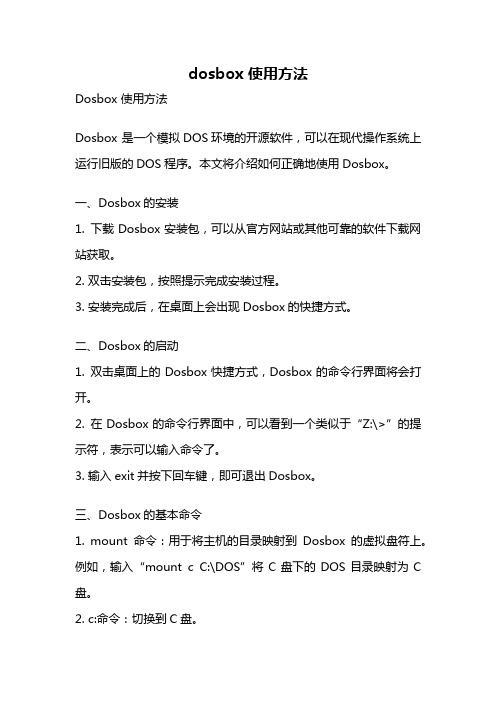
dosbox 使用方法Dosbox 使用方法Dosbox 是一个模拟DOS环境的开源软件,可以在现代操作系统上运行旧版的DOS程序。
本文将介绍如何正确地使用Dosbox。
一、Dosbox的安装1. 下载Dosbox安装包,可以从官方网站或其他可靠的软件下载网站获取。
2. 双击安装包,按照提示完成安装过程。
3. 安装完成后,在桌面上会出现Dosbox的快捷方式。
二、Dosbox的启动1. 双击桌面上的Dosbox快捷方式,Dosbox的命令行界面将会打开。
2. 在Dosbox的命令行界面中,可以看到一个类似于“Z:\>”的提示符,表示可以输入命令了。
3. 输入exit并按下回车键,即可退出Dosbox。
三、Dosbox的基本命令1. mount命令:用于将主机的目录映射到Dosbox的虚拟盘符上。
例如,输入“mount c C:\DOS”将C盘下的DOS目录映射为C 盘。
2. c:命令:切换到C盘。
3. dir命令:显示当前目录下的文件和子目录。
4. cd命令:进入到指定的子目录。
例如,输入“cd games”将进入C盘下的games目录。
5. cls命令:清屏。
6. exit命令:退出Dosbox。
四、Dosbox的高级配置1. 修改Dosbox配置文件:Dosbox的配置文件是一个文本文件,保存了Dosbox的配置信息。
可以通过修改配置文件来调整Dosbox的行为。
配置文件一般位于Dosbox的安装目录下的“dosbox.conf”文件中。
2. 调整CPU速度:可以通过修改配置文件中的cycles参数来调整Dosbox模拟的CPU速度。
增大cycles的数值可以提高模拟速度,减小数值则会减慢模拟速度。
3. 设置挂载目录:可以通过修改配置文件中的mount命令来设置挂载目录。
例如,可以将C盘下的games目录挂载为Dosbox的虚拟C盘。
五、Dosbox的常见问题解决方法1. Dos程序无法运行:有些Dos程序可能需要特定的配置才能在Dosbox中正常运行。
DOSbox详细设置

1。
首先下载 DOSbox 0.72 版。
2。
下载完毕,开始安装。
安装到任意目录均可。
安装完毕会在开始菜单生成程序组,DOSBox.conf 文件是 DOSbox 的配置文件,保持默认配置就可以顺利运行游戏,alt+enter可以全屏幕,如果觉得游戏运行速度不合适,可以修改cycles=3000 ,将3000适当调整大小。
3。
运行 DOSBox,会打开两个 DOS 窗口,我们只需在如下窗口中键入mount c h:\pal此命令的作用为将 h:\pal 挂载为 C 盘,h:\pal 为《仙剑奇侠传》所在目录。
4。
键入 c: 进入 C 盘,键入 pal.exe 即可进入游戏,如下图:5。
已经可以正常运行游戏了。
6。
终极大法:将游戏的可执行程序直接拖到 DOXbox 的快捷方式上面,就可以无需输入任何命令直接运行。
每次都这样输入也太麻烦啦!好在还有一些快捷方法:一、直接把可执行文件拖动到DosBox图标上放手。
不过或许是软件还不完善,有时候这样做会出错。
二、用记事本打开配置文件dosbox.conf文件,找到[AUTOEXEC]部分,把整条mount 命令写在这里——DosBox把这部分当作AUTOEXEC.BAT。
提示:我们在DosBox中可以使用大部分dos部命令。
外部命令软件本身没包含,而且不一定能用。
以红茶的大2为例,那么在最后加上语句:"mount g c: koukai2g:"这样,每次启动DOSBOX后,红茶机器上的koukai2文件夹就是就是DOSBOX的g 盘,而且每次都会自动执行这两句命令,直接进入g盘根目录。
然后就是输入 "play"加回车就可以开始game了。
接下来是优化和热键的问题:CTRL+ F12/F11来加/减速.DosBox标题栏上有个数字,通过它,可以了解到目前虚拟cpu的速度。
提示:别加得太过分。
例如,若系统中用3600左右的速度正好,就不要再提高了,再高反而要变慢的。
DosBox安装和使用说明

在64位操作系统中用DOSBox进行汇编的方法
由于masm软件的限制,所以电脑上装的是64位系统的小伙伴们在进行汇编实验时会遇到下面这个错误:
小伙伴们可能会通过装XP虚拟机或者装双系统的方式来解决,但是笔者认为这样比较麻烦。
所以下面教大家一种使用DOSBox工具来进行汇编实验的方法:
首先准备一个DOSBox软件(在压缩包里已经提供给大家了)
安装时可任意选择路径,当然C盘一般都是系统盘,所以尽量不要装在C盘(
安装完成后,当我们打开时会发现两个窗口,大家记住不要关闭其中任何一个
然后我们按照正常方式进行实验,会出现以上错误(以F盘为例),原因是DOSBox的虚拟盘没有变成F,这时我们可以使用mount命令将虚拟盘变为F盘,如下图:
这样我们就将F盘设置为DOSBox的虚拟盘了,将MASM文件夹解压到F盘根目录就能正常运行了
相信大家都注意到了,每次运行软件,都要执行mount F F:\命令,有些麻烦,所以大家可
以找到这个文件:(win7系统可以在开始菜单里找到)
点开之后,滑到最后,把命令加上去:
保存后再运行程序,就会自动执行这条命令了:
小伙伴们行动起来,开启汇编模式吧!!!。
dosbox安装方法

Win7/win10 下安装dosbox的方法注:学习汇编语言时要使用masm/debug等软件,这些软件在win7/10下不能直接使用,必须先安装dosbox虚拟机软件,然后在dosbox中使用masm/debug。
安装dosbox方法如下:1.双击DOSBox0.74-win32-installer.exe ,按”next”,可以选择任意的安装目录,如下图2、安装完毕后,在桌面会生成DOSBox快捷图标。
双击桌面的DOSBox,启动软件如下图:3. 将压缩包中MASM文件夹解压拷贝到任意盘,比如D:\masm,然后将这个目录挂载为DOSBox的一个盘符,挂载命令如下:mount x D:\masmx:如下图所示:输入x: , 按回车键,就可以切换到已挂载的x盘。
执行dir命令,显示一下DOSbox中x盘下的文件。
x:\> dir之后就可以运行x盘中的MASM, LINK, debug了。
注1:挂载x盘后,如果使用其它编辑软件在x盘中存入了新文件,有时没有刷新,看不见新文件名。
此时可按ctrl+ f4刷新x盘,然后再执行dir命令,就可看见新文件名。
注2:做汇编实验时应将源程序保存在x盘对应的目录下(例如d:\masm), 以便于用masm 和link 处理源程序。
注:如果不想每次启动dosbox时,都手工挂载x盘,可以将挂载命令写入dosbox的配置文件。
修改配置文件的方法如下:1.右键单击桌面上的dosbox快捷图标,查看其“属性”。
在弹出的属性窗口中选择“打开文件所在的位置”,如下图:2.双击下图的“DOSBOX 0.74 Options.bat”, 将打开配置文件编辑窗口3.在弹出的编辑窗口中,定位到文件末尾的[autoexec]部分,在最后添加两行命令mount x D:\masmX:保存即可。
这样下次双击桌面的”DOSBOX”快捷图标后,将自动挂载x盘,无需手工挂载。
dosbox命令的用法
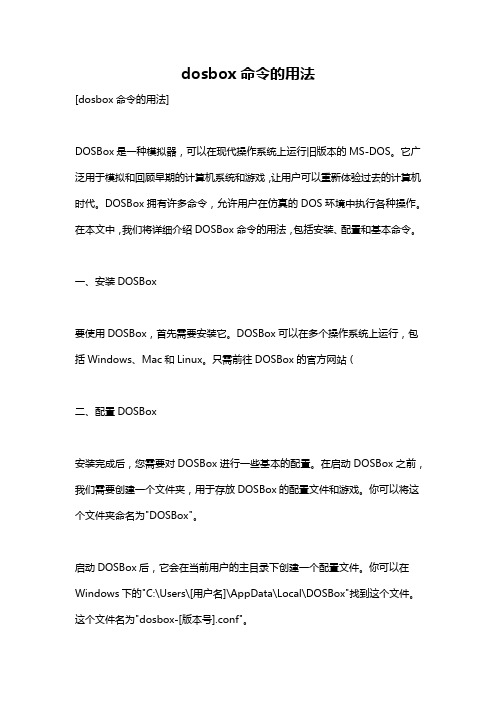
dosbox命令的用法[dosbox命令的用法]DOSBox是一种模拟器,可以在现代操作系统上运行旧版本的MS-DOS。
它广泛用于模拟和回顾早期的计算机系统和游戏,让用户可以重新体验过去的计算机时代。
DOSBox拥有许多命令,允许用户在仿真的DOS环境中执行各种操作。
在本文中,我们将详细介绍DOSBox命令的用法,包括安装、配置和基本命令。
一、安装DOSBox要使用DOSBox,首先需要安装它。
DOSBox可以在多个操作系统上运行,包括Windows、Mac和Linux。
只需前往DOSBox的官方网站(二、配置DOSBox安装完成后,您需要对DOSBox进行一些基本的配置。
在启动DOSBox之前,我们需要创建一个文件夹,用于存放DOSBox的配置文件和游戏。
你可以将这个文件夹命名为"DOSBox"。
启动DOSBox后,它会在当前用户的主目录下创建一个配置文件。
你可以在Windows下的"C:\Users\[用户名]\AppData\Local\DOSBox"找到这个文件。
这个文件名为"dosbox-[版本号].conf"。
使用文本编辑器打开该配置文件,你将看到许多可配置选项。
下面是一些常用的配置选项:1. fullscreen:该选项决定是否在全屏模式下运行DOSBox。
将其设置为"true"将使DOSBox全屏运行。
2. fulldouble:该选项决定是否使用"double the video output"选项。
将其设置为"true"可以提高游戏的显示效果。
3. core:该选项决定DOSBox使用的核心模式。
"auto"表示自动选择最适合的核心模式。
4. cycles:该选项决定DOSBox模拟CPU运行的速度。
将其设置为较高的值可以加快虚拟机的运行速度。
dosbox使用方法

可以在任何WIN平台下运行DOS游戏,玩DOS的必备。
使用方法1、安装2、运行3、在输入框状态下z:\>z:\>mount c d:\dos ===>“z:\>”这个是提示符“c”作为虚拟C盘"d:\dos"你要虚拟的文件夹位置。
简洁的讲,你把你要虚拟的文件夹位置换掉上面的D:\DOS4、在刚才的提示符下输入c: ,这样就切换到虚拟的c盘,也就是你要的游戏目录5、运行C目录下的游戏,以后操作按DOS命令。
4最简单的方法,把要运行的程序比如play.bat直接拖到dosbox的图标上。
6游戏运行问题汇总:1(一)DOSBOX主要快捷键说明字串2Alt+Enter 全屏/窗口切换Ctrl+F5 游戏截图Ctrl+F6 游戏录音Ctrl+F7 降低跳桢数Ctrl+F8 提高跳桢数Ctrl+F9 强制退出DOSBOXCtrl+F10 显示/隐藏系统鼠标Ctrl+F11 降低“DOS模拟CPU”速度Ctrl+F12 提高“DOS模拟CPU”速度字串6(二)游戏运行问题解决方法:字串11、“声音图像”不同步问题(先“Alt+Enter”切换至窗口,可以看到你的“模拟CPU速度”与“跳桢数”,如图):DOSBOX模拟CPU速度(Cpu Cycles: 3000)、跳桢数(Frameskip 0)、运行游戏主程序名称(Program: PAL)字串8----------------声音断续且游戏速度明显低于正常速度,使用“Crtl+F8”提高跳桢数(不要超过3)----------------声音刺耳且游戏速度明显高于正常速度,使用“Ctrl+F7”降低跳桢数(不可能低于0)----------------声音断续且游戏速度明显低于正常速度,但跳桢数已经为“3”(再增加跳桢数会影响游戏画面质量),使用“Crtl+F12”提高“DOSBOX模拟CPU”速度(不要超过3600)----------------声音刺耳且游戏速度明显高于正常速度,但跳桢数已经为“0”,使用“Ctrl+F11”降低“DOSBOX模拟CPU”速度(不要低于2700)字串82、进入游戏后如有“系统鼠标”干扰“游戏画面”,请使用“Ctrl+F10”隐藏“系统鼠标” 73、“游戏截图/游戏录音”时不能切换“全屏/窗口”,这是DOSBOX的BUG。
dosbox用法

dosbox用法《Dosbox用法说明书》一、功能Dosbox就像是一个时光机,能让你在现代的电脑上运行以前那些老的DOS系统下的程序和游戏。
比如说,你想玩小时候的《仙剑奇侠传》老版本,它就能帮你实现。
它创建了一个模拟的DOS环境,这样那些古老的软件就能像在以前的电脑上一样正常运行啦。
二、外观设计Dosbox没有什么实体的外观哦,它是一个软件程序。
你在电脑上看到的就是一个窗口界面,这个窗口就像是一个通往DOS世界的小入口。
窗口里有简单的文字显示,会告诉你它在做什么,比如正在加载程序之类的。
三、使用方法1. 安装- 首先呢,你要从正规的网站上下载Dosbox的安装程序。
这就像你从商店里把它拿回家一样。
下载好后,按照安装向导一步一步点击“下一步”就可以把它安装到你的电脑上啦。
2. 配置- 安装好后,打开Dosbox。
它有一些基本的配置需要调整。
比如说,你要告诉它你想在哪里找到那些老的DOS程序。
就像你告诉小伙伴你把玩具放在哪个盒子里一样。
你可以在它的设置菜单里找到相关的选项,设置好那些程序所在的文件夹路径。
3. 运行程序- 当你配置好之后,就可以运行DOS程序啦。
如果你要运行一个游戏,你在Dosbox的命令提示符下(就像一个输入文字的小框框),输入这个游戏的启动命令。
这个启动命令就像一把钥匙,能打开游戏的大门。
比如游戏的文件名叫“game.exe”,你就输入“game.exe”然后回车,游戏就开始运行啦。
四、技术参数- Dosbox可以模拟不同的CPU速度,就像可以调整汽车的速度一样,这样能适应不同的DOS程序的需求。
它还能模拟不同的内存大小,从很小的内存到比较大的内存都可以模拟。
这样就可以让各种各样的老程序在它创造的环境里顺利运行。
不过这些技术参数的调整对于普通用户来说,一般不需要特别去操心,按照默认的设置就能满足大多数情况啦。
五、注意事项1. 程序来源- 你在使用Dosbox运行程序的时候,一定要确保那些程序是你合法拥有的。
dosbox使用说明

1.下载DosBox。
它的作用是让你在64系统下使用masm5.2.下载masm5(在助教主页上可以下载)3.解压缩masm5.zip到D盘根目录,解压缩后在masm5的位置在D:\masm5目录中。
D:\masm5目录中文件如下:4.开始安装。
双击打开DosBox软件,按照步骤安装,建议安装在D盘。
5.安装成功后,打开DosBox界面。
看到一个我们非常熟悉的命令行界面,我们可以看到DosBox虚拟出一个Z盘,这个Z盘就是DosBox的虚拟盘。
我们需要把windows上的文件夹挂载到DosBox的虚拟盘上,这样就可以在DoxBox下访问windows系统中的文件了(包括可执行文件)。
6.把masm程序挂在到虚拟盘上。
使用命令把masm5挂载到虚拟盘的D盘上:mount d d:\masm5挂在成功之后,就可以通过DosBox的D盘访问windows中的D:\masm5文件夹中的内容了。
注意这两个D盘是不同的,一个是DosBox虚拟出来的,一个是windows中的。
这两个硬盘位置通过mount命令来接在一起。
7.进入虚拟盘的D盘查看其中的内容。
8.在windows中,把需要编译的文件拷贝到windows环境下的D:\masm5\下。
假设我们的汇编文件为maopao.asm,把这个文件拷贝到windows中的D:\masm5\文件夹中,此时在DosBox中的虚拟D盘中也能够看到这个文件了。
9.编译maopao.asma)masm maopao.asmb)遇到的提示直接回车即可c)成功后会出现maopao.obj10.链接a)link maopao.objb)成功后会出现maopao.exe11.运行maopao.exea)maopao.exe。
汇编语言DOSBox软件使用方法

汇编语言DOSBox软件使用方法前言:由于大家的电脑大多使用的是64位的操作系统,不能在系统自带的MS-DOS环境下编写汇编源程序,所以我为大家提供DOSBox这个软件,帮助大家在64位环境下编写汇编源程序,以下说明若有不到之处,敬请原谅。
1.安装DOSBox⑴双击如图所示出现如下所示界面:注:若有杀毒软件显示说这是未知风险程序,也只需点击直接运行。
⑵然后点击next,出现如下界面:⑶无需改动,直接点击next,出现如下界面:⑷这一步你可以适当修改,点击Browse选择软件安装位置,这取决于你个人兴趣爱好,喜欢放在D盘就放到D盘,喜欢放在E盘就放在E盘,因此软件占用磁盘空间非常小,建议不要改动。
然后点击Install 安装DOSBox软件,当出现如下界面,则表明软件安装完毕:OK,点击Close,DOSBox软件安装工作已完成。
2.使用DOSBox⑴准备工作:64位的操作系统学习汇编语言只有这一个软件是不够的,还要有一个masm文件作为辅助,解压缩所下载文件就可以看打这个masm文件,如图所示:⑵我们需要将这个masm文件放到D盘或者E盘或者F盘的根目录下,注意是放在根目录下,如图所示:注:D/E/F盘是看个人爱好决定,但不可放在C盘(具体原因我也尚不清楚),准备工作到此完成,接下来就是开始使用DOSBox软件了。
⑶双击DOSBox软件图标:出现如图所示界面:这个软件有两个界面,我们要使用的是前面一个,后面一个对我们没用,但也不能将其关闭,因为两个界面是一个整体,可以将其最小化。
⑷接下来输入以下三条命令:①mount c d:\ 回车(enter)注:这是将masm文件放在D盘根目录下的命令,如果将masm文件放在E盘,只需将d改成e就可,输入mount c e:\ 回车(enter);放到F盘也一样,只需将d改成f即可,输入mount c f:\ 回车(enter)。
②然后输入c:回车(enter)③最后输入cd\masm 回车(enter)三步完成后的界面如图所示:为方便大家理解,我在DEF盘各放了一个masm 文件,将d改成e或f后如下图所示:⑸至此,所有的准备工作皆已完成,后面的就是和老师教的一样了,为便于理解,我在masm文件里放了老师让我们写的那两个汇编源程序:.asm和,我以为例,简单截取几张图片,如下所示:在这个软件里面就是编写源程序界面上鼠标不怎么好用,希望大家能够理解。
DOSbox详细设置

1。
首先下载DOSbox 0.72 版。
2。
下载完毕,开始安装。
安装到任意目录均可。
安装完毕会在开始菜单生成程序组,DOSBox.conf 文件是DOSbox 的配置文件,保持默认配置就可以顺利运行游戏,alt+enter可以全屏幕,如果觉得游戏运行速度不合适,可以修改cycles=3000 ,将3000适当调整大小。
3。
运行DOSBox,会打开两个DOS 窗口,我们只需在如下窗口中键入mount c h:\pal此命令的作用为将h:\pal 挂载为C 盘,h:\pal 为《仙剑奇侠传》所在目录。
4。
键入c: 进入C 盘,键入pal.exe 即可进入游戏,如下图:5。
已经可以正常运行游戏了。
6。
终极大法:将游戏的可执行程序直接拖到DOXbox 的快捷方式上面,就可以无需输入任何命令直接运行。
每次都这样输入也太麻烦啦!好在还有一些快捷方法:一、直接把可执行文件拖动到DosBox图标上放手。
不过或许是软件还不完善,有时候这样做会出错。
二、用记事本打开配置文件dosbox.conf文件,找到[AUTOEXEC]部分,把整条mount命令写在这里——DosBox把这部分当作AUTOEXEC.BAT。
提示:我们在DosBox 中可以使用大部分dos内部命令。
外部命令软件本身没包含,而且不一定能用。
以红茶的大2为例,那么在最后加上语句:"mount g c: koukai2g:"这样,每次启动DOSBOX后,红茶机器上的koukai2文件夹就是就是DOSBOX 的g盘,而且每次都会自动执行这两句命令,直接进入g盘根目录。
然后就是输入"play"加回车就可以开始game了。
接下来是优化和热键的问题:CTRL+ F12/F11来加/减速.DosBox标题栏上有个数字,通过它,可以了解到目前虚拟cpu的速度。
提示:别加得太过分。
例如,若系统中用3600左右的速度正好,就不要再提高了,再高反而要变慢的。
dosbox安装及dosbox下masm的使用

封面作者:Pan Hongliang仅供个人学习1、安装DOSBox双击DOSBox0.74-win32-installer.exeNextNextInstall2、运行DOSBox双击桌面的DOSBox快捷方式将MASM文件夹里的全部文件拷贝到一个目录下,比如L:\soft下,然后将这个目录挂着为DOSBox的一个盘符下,挂载命令为Mount c L:\soft切换到挂载的c盘显示下一下DOSbox中c盘下面的文件C:\>dir之后就可以运行MASM, LINK了文件夹中还包含DEBUG32.EXE,本人觉得比debug.exe要好用。
版权申明本文部分内容,包括文字、图片、以及设计等在网上搜集整理。
版权为潘宏亮个人所有This article includes some parts, including text, pictures, and design. Copyright is Pan Hongliang's personal ownership.用户可将本文的内容或服务用于个人学习、研究或欣赏,以及其他非商业性或非盈利性用途,但同时应遵守著作权法及其他相关法律的规定,不得侵犯本网站及相关权利人的合法权利。
除此以外,将本文任何内容或服务用于其他用途时,须征得本人及相关权利人的书面许可,并支付报酬。
Users may use the contents or services of this article for personal study, research or appreciation, and othernon-commercial or non-profit purposes, but at the same time, they shall abide by the provisions of copyright law and other relevant laws, and shall not infringe upon the legitimate rights of this website and its relevant obligees. In addition, when any content or service of this article is used for other purposes, written permission and remuneration shall be obtained from the person concerned and the relevant obligee.转载或引用本文内容必须是以新闻性或资料性公共免费信息为使用目的的合理、善意引用,不得对本文内容原意进行曲解、修改,并自负版权等法律责任。
DOSbox使用教程(可编辑)
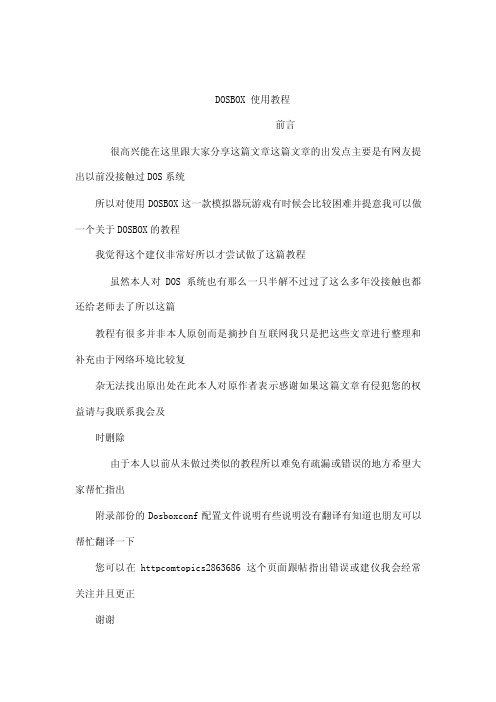
DOSBOX 使用教程前言很高兴能在这里跟大家分享这篇文章这篇文章的出发点主要是有网友提出以前没接触过DOS系统所以对使用DOSBOX这一款模拟器玩游戏有时候会比较困难并提意我可以做一个关于DOSBOX的教程我觉得这个建仪非常好所以才尝试做了这篇教程虽然本人对DOS 系统也有那么一只半解不过过了这么多年没接触也都还给老师去了所以这篇教程有很多并非本人原创而是摘抄自互联网我只是把这些文章进行整理和补充由于网络环境比较复杂无法找出原出处在此本人对原作者表示感谢如果这篇文章有侵犯您的权益请与我联系我会及时删除由于本人以前从未做过类似的教程所以难免有疏漏或错误的地方希望大家帮忙指出附录部份的Dosboxconf配置文件说明有些说明没有翻译有知道也朋友可以帮忙翻译一下您可以在httpcomtopics2863686 这个页面跟帖指出错误或建仪我会经常关注并且更正谢谢DOSBox 简介DOSBox 软件是当前在 Windows 系统运行 DOS 游戏的较为完美的解决方案该软件不仅能支持相当多的游戏实现正常运行而且能将声音完美表现出来DOSBox 是一种创造类DOS 环境的开源x86 仿真器通常用于运行近代计算机或者非IBMPC 兼容机例如PowerPC Macintosh的MS-DOS IBM PC 兼容程序DOSBox 可用于许多操作系统如LinuxOpenBSDFreeBSDWindows9xWindowsNT40Windows2000WindowsXPWindows2003 WindowsVistaMac OSXOS2Palm OSRISC OSBeOSSymbian OS与PlayStation Portable 特性★DOSBox 是一个完整的中央处理器仿真器并不是一个兼容层如dosemu 或者依赖386 类处理器虚拟化能力的Windows与OS2VDM不需要x86中央处理器或者任何DOS版本以运行并且能运行真实模式与保护模式的程序★动态中央处理器内核具备i386 指令集合的系统能利用动态指令转换此模式快于解译中央处理器仿真模式但是较为不准确★图形仿真文本模式HerculesCGATandyEGAVGAVESA与完整的S3Trio 64仿真★声频仿真AdLibGravis UltrasoundPC speakerTandyCreative Music SystemGameBlasterSoundBlaster1x20Pro16MPU-401与Disney SoundSource★网络仿真调制解调器仿真与IPX以TCPIP和UDPIP允许使用近代网络玩DOS 网络游戏Win32和Linux 建立支持直接串行端口存取★外壳包含嵌入类DOS外壳支持大多安装批处理文件使用的指令许多晚期 MS-DOS版本的高级指令不认识-1-DOSBOX 使用教程安装与使用一基础篇DOSbox以及游戏可以到httpcomtopics2863686 进行下载推荐使用官方版电螺进行下载请不要使用迅雷等吸血驴进行下载下面以《魔域传说4》为例介绍一下该软件的简单使用方法一首先下载最新版DOSbox 074 并安装下载到的安装文件不大安装也是标准的WIN 式安装好后运行会出现两个窗口我们操作的是前方的那个二在电脑上新建一个文件夹如F\DOSGAME三下载《魔域传说4》将解压后的FQ4文件夹放到该文件夹中四打开DOSbox依次输入mountc f\dosgame 这行命令的意思是将dosgame这个文件夹挂载为DOBOX 的C盘这样dosgame文件夹就是就是DOSBOX 的C 盘mount命令进阶篇中会进行详细说明c 切换到C 盘cdfq4 进入FQ4目录playbat ii 运行游戏DOSBOX中的界面如下回车后我们就能正常进入游戏了-2-DOSBOX 使用教程如果觉得每次打开DOSBOX 都要输入以上内容比较麻烦可将以上命令肉容复制到dosbox-com文件最下面的[autoexec]部份这样每次启动DOSBOX的时候就会自动运行以上命令了DosBox 把这部分当作AUTOEXECBAT如图该文件在C\DocumentsandSettings\你的用户名\LocalSettings\ApplicationData\DOSBox\dosbox-com进入游戏后如果觉得运行速度比较慢可以使用CtrlF12 提高DOSbox 模拟CPU速度或者使用CtrlF8 提高画面跳桢数提示一DOSbox标题栏上有两个数字 Frameskip 0 表示目前的跳帧数可通过CtrlF7CtrlF8 进行调整Cpu speed3000 cycles表示目前虚拟的CUP 速度可通过CtrlF11CtrlF12 进行调整别加得太高数值太大可能会影响正常游戏如果系统中用3000 左右的速度正好就不要再提高了二当游戏无法正常运行时可以尝试换个版本的DOSbox 比如《魔法门英雄无敌》使用074就无法正常运行游戏需要072版本才能正常运行三不要使用中文目录名和文件名DOSbox并不支持中文目录和文件名四将游戏的可执行文件直接拖到DOSbox的快捷方式上面就可以无需输入任何命令直接运行五最好不要将游戏存放文件夹直接挂载到 C 盘这样很可能导致游戏无法正常运行应当把游戏目的上级目进行挂载比如游戏存放路径是f\dosgame\fq4那么挂载时应该使用mount cf\dosgame而不是mountc f\dosgame\fq4-3-DOSBOX 使用教程二进阶篇使用mount以及imgmount 命令进行挂载以及将文件或文件夹虚拟为光驱或软驱mount命令专门用来挂载文件夹而imgmount 命令是专门用来挂载镜像文件的除了挂载的对象不同他们之间的参数基本上是通用的一使用mount将文件夹挂载到DOSbox命令格式mount[目标盘符][源文件夹]假如我们电脑的F 盘有一个文件夹名称为dosgame现在我要将这个文件夹挂载到 DOSBOX让这个文件夹里面的文件成为DOSBOX 的C 盘里面的文件那么我就需要在DOSBOX 界面里面输入这样一行命令Z\ mountc f\dosgame这样f\dosgame 这个文件夹下面的文件就成为DOSBOX 里面C盘根目录下面的文件了我们可以使用DIR 命令进行查看如图从上图可以看出我的f\dosgame 文件夹下面本来是有五个文件夹在DOSBOX 下面用DIR命令查询的时候也是这五个文件夹说明已经挂载成功了按照上面的方法现在如果我们要将D 盘下面的DOSBOX 文件夹挂载到DOSBOX 的F盘那么命令就是mountfd\dosbox二使用mount将文年夹虚拟为光驱或软驱命令格式mount[目标盘符][源文件夹]-t [cdrom或floppy] -label [卷标名]如果我们需要将一个文件夹挂载到DOSBOX 中并且将它虚拟为光驱或软驱那么就要用到一个参数-tcdromfloppy -t 是type 的意思cdrom 代表光驱folppy 代表软驱有时候游戏挂载后仍然不能识别CD有可能是因为无法识别光盘标签因为默认mount 的CDROM是没有名字的那么我们就需要在命令的后面加上参数-label 卷标名-4-DOSBOX 使用教程现在我们以《阿猫阿狗》为例看一下这个命令具体应该怎么使用首先我们将下载好的《阿猫阿狗》解压解压之后是一个名为TUNTOWN 的文件夹我们将这个文件夹放到f\dosgame 这个文件夹下面然后我们打开DOSBOX分别执行以下命令mountc f\dosgame 将dosgame 挂载到C盘c 进入C 盘cdtuntown 进入游戏目录mountdf\dosgame\tuntown -tcdrom 将游戏目录挂载到 D 盘并且虚拟为光驱tuntownexe 运行游戏DOSBOX中的界面如下回车后我们就能正常进入游戏了-5-DOSBOX 使用教程如果我们不想那么麻烦每次都要输入命令将文件夹挂载为虚拟光驱那么我们可以在游戏目录内建一个批处理文件帮我们完成这一步首先我们在游戏文件夹里面新建一个文本文档将它命名为playbat然后用记事本打开它在里面输入mountdf\dosgame\tuntown -tcdromtuntownexe然后保存这样我们每次进游戏只需要用DOSBOX打开这个批处理文件就可以进入游戏了是不是方便很多同样方法如果想将软盘。
- 1、下载文档前请自行甄别文档内容的完整性,平台不提供额外的编辑、内容补充、找答案等附加服务。
- 2、"仅部分预览"的文档,不可在线预览部分如存在完整性等问题,可反馈申请退款(可完整预览的文档不适用该条件!)。
- 3、如文档侵犯您的权益,请联系客服反馈,我们会尽快为您处理(人工客服工作时间:9:00-18:30)。
1.安装dosbox,然后打开DOSBox Options
打开dosbox-0.74.conf文件,在最后面填加如下内容:
mount c d:\dosbox
path=c:\dos;c:\tasm\bin;c:\masm
C:
2. 在D盘建立目录结构:
然后把下载的dos命令,masm程序,tasm程序分别拷贝到各目录下。
(把附件中的文件解压)
dosbox.rar
D:\dosbox\dos目录
我放置了debug.exe与vim.exe
由于dos下的文本编辑器好用的比较少,所以我集成了vim,如果不会使用,最好学习一下,这个比较好用。
或者也可以在windows下使用文本编辑器编辑,然后在dosbox上编译调试。
D:\dosbox\masm目录
D:\dosbox\tasm 目录
打开dosbox,我喜欢使用noconsole模式。
写一个测试程序:vim abc.asm
执行:
使用debug调试:
单步执行:
显示数据区:
简单就这样,windows下的汇编我也不擅长,这里就不讲了。
